Configurer Microsoft Edge en mode plein écran
Cet article décrit la configuration des options Microsoft Edge en mode plein écran que vous pouvez piloter. Il existe également une feuille de route des fonctionnalités que nous ciblons.
Remarque
Cet article concerne Microsoft Edge version 87 ou ultérieure.
Kiosk pour Linux n’est pas pris en charge.
Important
Appelez les fonctionnalités du mode plein écran Microsoft Edge sur Windows 10 à l’aide des arguments de lignes de commande fournis dans Utiliser les fonctionnalités du mode plein écran.
Vue d'ensemble
Microsoft Edge en mode plein écran offre deux expériences de verrouillage du navigateur afin de permettre aux organisations de créer, gérer et offrir une expérience optimale pour leurs clients. Les expériences de verrouillage suivantes sont disponibles :
- Expérience de connexion numérique/interactive : affiche un site spécifique en mode plein écran.
- Expérience de navigation publique : exécute une version multi-onglet limitée de Microsoft Edge.
Les deux expériences exécutent une session Microsoft Edge InPrivate qui protège les données de l’utilisateur.
Configurer Microsoft Edge en mode plein écran
Un ensemble initial de fonctionnalités du mode plein écran est disponible pour le test avec le canal stable Microsoft Edge, version 87. Vous pouvez télécharger la dernière version à partir de Microsoft Edge (canal stable officiel).
Fonctionnalités prise en charge en mode plein écran
Le tableau suivant répertorie les fonctionnalités prises en charge par le mode plein écran dans Microsoft Edge.
| Fonctionnalité | Connexion numérique/interactive | Navigation publique | Disponible avec la version de Microsoft Edge (et versions supérieures) |
|---|---|---|---|
| Navigation InPrivate | Y | Y | 89 |
| Réinitialiser en période d’inactivité | Y | Y | 89 |
| Barre d’adresses en lecture seule (stratégie) | N | Y | 89 |
| Supprimer les téléchargements à la sortie (stratégie) | Y | Y | 89 |
| F11 bloqué (entrée/sortie en plein écran) | Y | Y | 89 |
| F12 bloqué (lancer les outils de développement) | Y | Y | 89 |
| Prise en charge de plusieurs onglets | N | Y | 89 |
| Autoriser la prise en charge des URL (stratégie) | Y | Y | 89 |
| Bloquer la prise en charge des URL (stratégie) | Y | Y | 89 |
| Afficher le bouton d’accueil (stratégie) | N | Y | 89 |
| Gérer les favoris (stratégie) | N | Y | 89 |
| Activer l’imprimante (stratégie) | Y | Y | 89 |
| Configurer l’URL de la page Nouvel onglet (stratégie) | N | Y | 89 |
| Bouton de fin de session * | N | Y | 89 |
| Toutes les URL Microsoft Edge internes sont bloquées, à l’exception de edge://downloads et edge://print | N | Y | 89 |
| CTRL+N bloqué (ouvrir une nouvelle fenêtre) * | Y | Y | 89 |
| Ctrl+T bloqué (ouvrir un nouvel onglet) | Y | N | 89 |
| Paramètres et plus (...) afficheront uniquement les options requises | Y | Y | 89 |
| Restreindre le lancement d’autres applications à partir du navigateur | Y | Y | 90 |
| Verrouillage des paramètres d’impression de l’interface utilisateur | Y | Y | 90 |
| Définir la page Nouvel onglet comme page d’accueil (stratégie) | N | Y | 90 |
Remarque
Les fonctions suivies d'un « * » ne sont activées que dans un scénario d'accès assigné à une seule application.
Utiliser les fonctionnalités du mode kiosque
Les fonctionnalités du mode plein écran de Microsoft Edge peuvent être appelées avec les options de ligne de commande Windows 10 suivantes pour la signalisation numérique/interactive et la navigation publique.
Mode plein écran numérique/signalisation interactive
msedge.exe --kiosk www.contoso.com --edge-kiosk-type=fullscreen
Navigation publique en mode plein écran
msedge.exe --kiosk www.contoso.com --edge-kiosk-type=public-browsing
Mode plein écran Télécharger des fichiers à la sortie
Pour configurer Microsoft Edge afin de supprimer les fichiers téléchargés lorsqu’une instance kiosk est fermée, les deux stratégies de groupe suivantes doivent être configurées :
- Supprimer les téléchargements à la sortie = Activé
- Définir le répertoire de téléchargement = ${local_app_data}\Microsoft\Edge\KioskDownloads
Options de ligne de commande supplémentaires
--no-first-run: désactiver la première expérience d’exécuter Microsoft Edge.
msedge.exe --kiosk www.contoso.com --edge-kiosk-type=fullscreen --no-first-runmsedge.exe --kiosk www.contoso.com --edge-kiosk-type=public-browsing --no-first-run--kiosk-idle-timeout-minutes= : modifiez l’heure (en minutes) de la dernière activité utilisateur avant que le mode kiosque de Microsoft Edge réinitialise la session de l’utilisateur en fermant le navigateur. Remarque : cet indicateur ne redémarre pas Microsoft Edge une fois qu’il est fermé. Une technologie distincte, telle que l’accès affecté ou le lancement de l’interpréteur de commandes, est nécessaire pour redémarrer automatiquement Edge après le délai d’inactivité. Remplacez « value » dans l’exemple suivant par le nombre de minutes.
--kiosk-idle-timeout-minutes=valueLes « valeurs » suivantes sont pris en charge :
- Valeurs par défaut (en minutes)
- Plein écran - 0 (désactivé)
- Navigation publique : 5 minutes
- Valeurs autorisées
- 0 : désactive le minuteur
- 1-1 440 minutes pour la réinitialisation du minuteur d’inactivité
msedge.exe --kiosk www.contoso.com --edge-kiosk-type=fullscreen --kiosk-idle-timeout-minutes=1msedge.exe --kiosk www.contoso.com --edge-kiosk-type=public-browsing --kiosk-idle-timeout-minutes=1- Valeurs par défaut (en minutes)
Stratégies de support pour le mode plein écran
Utilisez l’une des stratégies Microsoft Edge répertoriées dans le tableau suivant pour améliorer l’expérience plein écran pour le type de mode plein écran Microsoft Edge que vous configurez. Pour en savoir plus sur ces stratégies, voir Microsoft Edge – Référence de stratégie de navigateur.
Remarque
La configuration des stratégies n’est pas limitée aux stratégies répertoriées dans le tableau suivant, mais des stratégies supplémentaires doivent être testées pour s’assurer que les fonctionnalités du mode plein écran ne sont pas affectées.
| Stratégie de groupe | Connexion numérique/interactive | Navigation publique à application unique |
|---|---|---|
| Impression | Y | Y |
| HomePageLocation | N | Y |
| ShowHomeButton | N | Y |
| NewTabPageLocation | N | Y |
| FavoritesBarEnabled | N | Y |
| URLAllowlist | Y | Y |
| URLBlocklist | Y | Y |
| ManagedSearchEngines | N | Y |
| UserFeedbackAllowed | N | Y |
| VerticalTabsAllowed | N | Y |
| Paramètres SmartScreen | Y | Y |
| EdgeCollectionsEnabled | Y | Y |
| ConfigureKeyboardShortcuts | Y | Y |
| DownloadDirectory | Y | Y |
Important
Les boîtes de dialogue d’ouverture/d’enregistrement courantes ne sont pas verrouillées automatiquement en mode plein écran. Pour verrouiller l’accès à ces boîtes de dialogue, utilisez la stratégie ConfigureKeyboardShortcuts pour désactiver les raccourcis correspondants.
Microsoft Edge avec accès affecté
Borne d’application unique
Microsoft Edge version 90 du mode plein écran offre une liste complète de fonctionnalités. Consultez la section des fonctionnalités prises en charge du mode plein écran. Avec les mises à jour Windows suivantes, vous pouvez configurer Microsoft Edge via une application unique à accès affecté.
| Système d'exploitation | Version | Mises à jour |
|---|---|---|
| Windows 10 | 2004 ou ultérieure | KB4601382 ou ultérieure |
| Windows 10 | 1909 | KB4601380 ou ultérieure |
Vous pouvez gérer l’application unique à accès affecté du mode plein écran Microsoft Edge via Paramètres Windows et Intune.
Borne à plusieurs applications
Microsoft Edge peut être exécuté avec un accès attribué à plusieurs applications sur Windows 10. Pour configurer Microsoft Edge avec un accès affecté à plusieurs applications, suivez les instructions sur la configuration d’une borne multi-application. (L’AUMID pour le canal stable Microsoft Edge est Microsoft.MicrosoftEdge.Stable_8wekyb3d8bbwe ! MSEDGE).
Lorsque vous utilisez Microsoft Edge avec un accès attribué à plusieurs applications, vous pouvez configurer le kiosque Microsoft Edge pour utiliser les stratégies de navigateur Microsoft Edge afin de configurer l’expérience de navigation afin de répondre à vos besoins uniques.
Configuration à l’aide des paramètres Windows
Les paramètres Windows constituent le moyen le plus simple de configurer un ou deux appareils borne à une seule application. Procédez comme suit pour configurer un ordinateur de borne à une seule application.
- Les mises à jour système minimales pour les systèmes d’exploitation sont indiqués dans le tableau suivant.
| Système d'exploitation | Version | Mises à jour |
|---|---|---|
| Windows 10 | 2004 ou ultérieure | KB4601382 ou ultérieure |
| Windows 10 | 1909 | KB4601380 ou ultérieure |
Pour tester les dernières fonctionnalités, vous pouvez télécharger le dernier canal stable Microsoft Edge, version 89 ou supérieure.
Sur l’ordinateur kiosque, ouvrez Paramètres Windows, puis tapez « borne » dans le champ de recherche. Sélectionnez Configurer une borne (accès attribué), illustré dans la capture d’écran suivante pour ouvrir la boîte de dialogue de création de la borne.
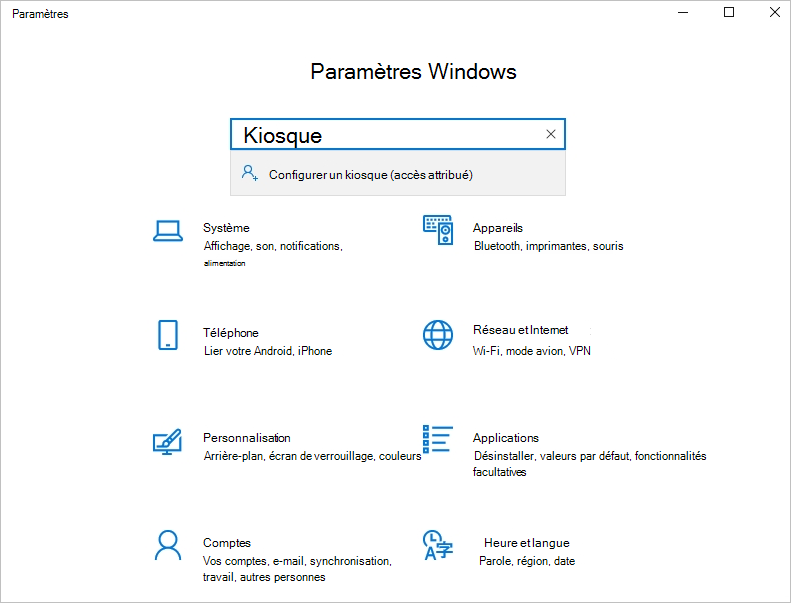
Dans la page Configurer un kiosque , sélectionnez Prise en main.
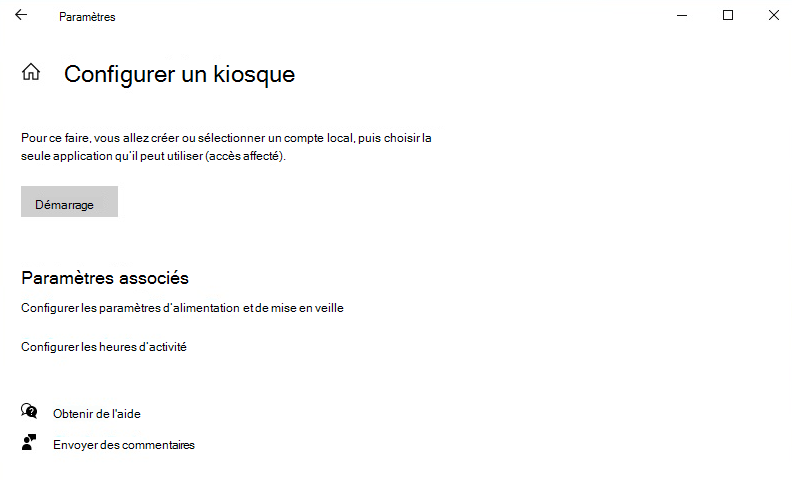
Tapez un nom pour créer un compte kiosque ou choisissez un compte existant dans la liste déroulante remplie, puis sélectionnez Suivant.
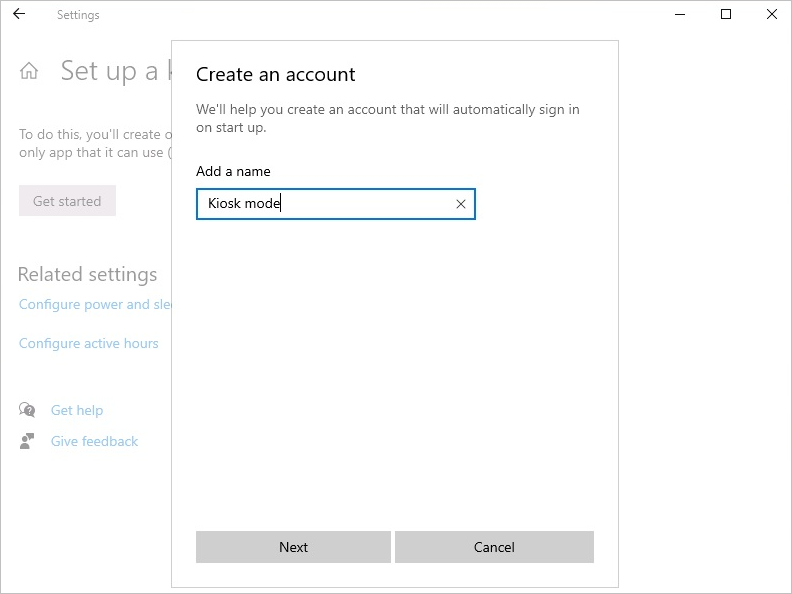
Dans la page Choisir une application kiosque , sélectionnez Microsoft Edge, puis Suivant.
Remarque
Cela s’applique uniquement aux canaux Microsoft Edge développement, bêta et stable.
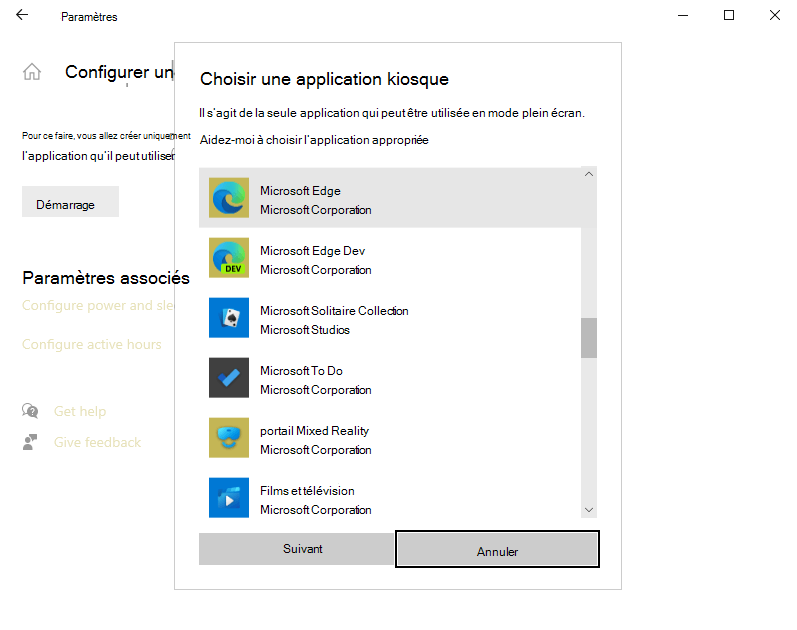
Sélectionnez l’une des options suivantes pour l’affichage de Microsoft Edge en mode plein écran :
- Connexion numérique/interactive : affiche un site spécifique en mode plein écran, exécutant Microsoft Edge.
- Navigateur public : exécute une version multi-onglet limitée de Microsoft Edge.
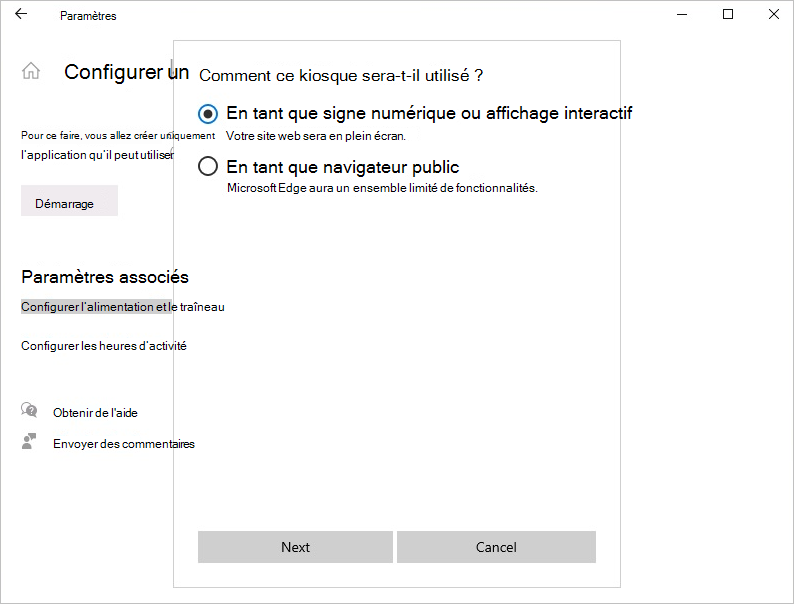
Sélectionnez Suivant.
Tapez l’URL à charger lors du lancement du kiosque.
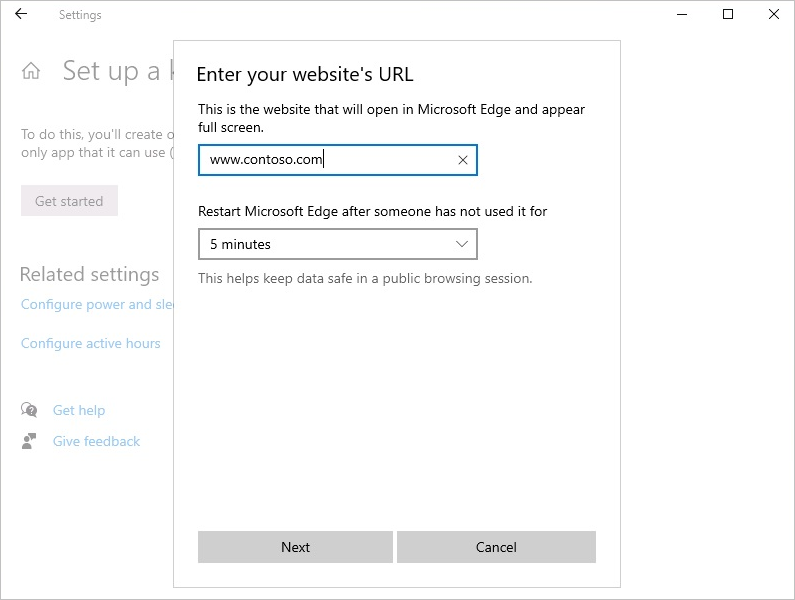
Acceptez la valeur par défaut de 5 minutes pour le temps d’inactivité ou fournissez votre propre valeur.
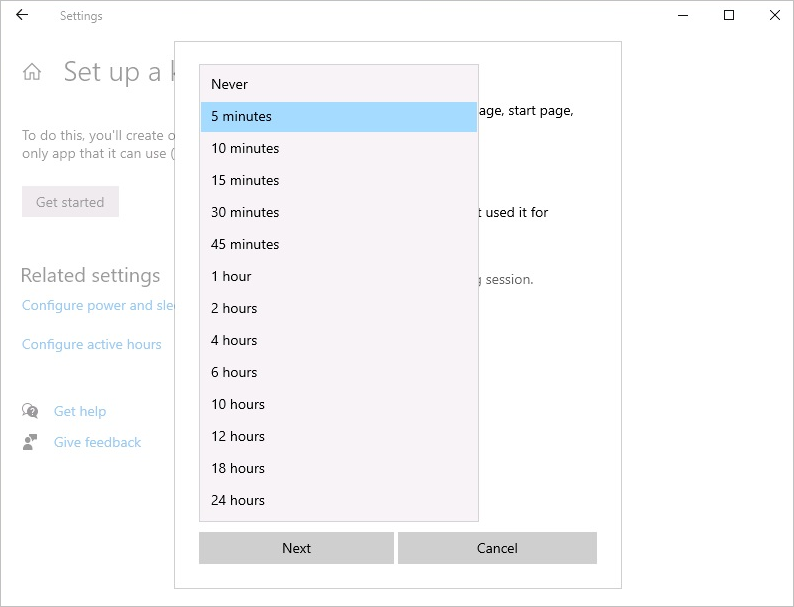
Sélectionnez Suivant.
Fermez la fenêtre Paramètres pour enregistrer et appliquer vos choix.
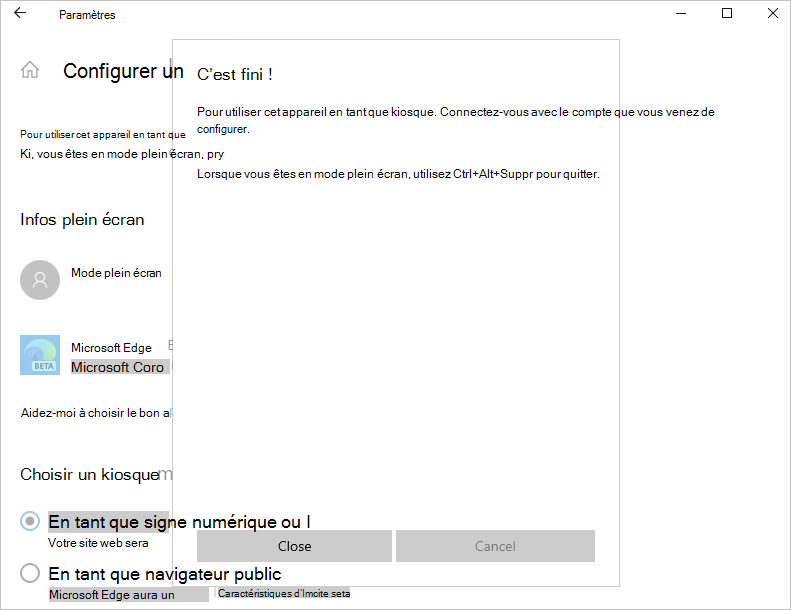
Déconnectez-vous à partir de l’appareil kiosque et connectez-vous avec le compte kiosque local pour valider la configuration.
Limitations fonctionnelles
Avec la publication de cette version d’évaluation du mode plein écran, nous continuons à travailler sur l’amélioration du produit et en ajoutant de nouvelles fonctionnalités.
Actuellement, nous ne prenons pas en charge les fonctionnalités suivantes, mais elles ne fonctionnent pas avec le mode plein écran.
Important
Désactivez toutes les stratégies de fonctionnalité activées par défaut.
- InPrivateModeAvailability
- IsolateOrigins
- ManagedFavorites
- EdgeShoppingAssistantEnabled
- EdgeCollectionsEnabled
- UserFeedbackAllowed
- DefaultPopupsSetting
- StartupBoostEnabled
- Extensions
- BackgroundModeEnabled